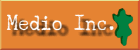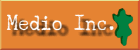[CSV商品一括編集]ご契約中の店舗様,在庫連動ソフト等ご契約/ご利用中の店舗様は,インストール前に
必ずこちら▼をご参照ください。
CSV商品一括編集および在庫連動ソフト等との共存について
商品登録数が50,000件を超える店舗ではご利用いただけません。
商品登録数が多い店舗様は複数台のPCで分散処理してください。PCご利用台数の制限はありません。
必ずWindows管理者権限でインストールしてください。
セキュリティによる警告/ブロック回避方法は
マニュアルの右フレームをご参照ください。
インストーラに含まれる【R-たすく3】は最新版でない場合があります。
ご利用開始後[UPDATE]をお願いします。
[UPDATE]ボタンの周りに黄色い枠が出ているときは新しいバージョンの用意があります。
※【R-たすく3】でできないこと
・医薬品情報の編集・海外販売用テキスト編集・定期/頒布会用設定項目の編集
・項目選択肢別在庫設定の[選択肢別]の画像,納期情報,タグID(一括は可)
ダウンロードされるプログラムは正規版ですが
処理件数10件以下等の制限がある
[お試し版]として動作します。
ご契約時にご案内する
PASSKEYの登録で制限が解除されます。
新規の場合は
お申し込み前に必ず
[お試し版]で
[動作確認]をしてください。
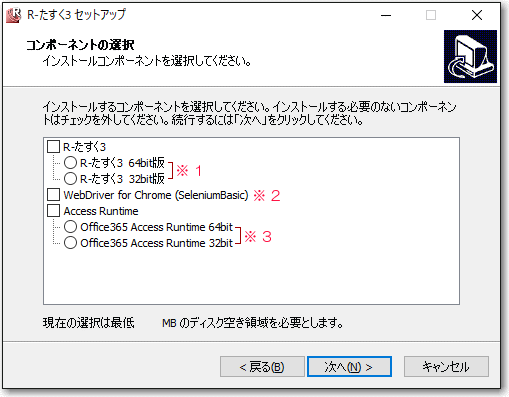
※1
MicrosoftOffice製品(Excel等)がインストールされている場合は【R-たすく3】の32/64bitの別を合わせてください。
Officeのバージョン確認方法は
こちら
※OS(Windows)の32/64bitの別とは無関係です。
※2
初回
必須です。【R-たすく3】がGoogle Chromeを操作するため使用します。
一度インストールすれば【R-たすく3】が自動更新します。
※3
Access(本体またはRuntime)がインストールされていない環境用。
【R-たすく3】と同じ32/64bitの別を選択してください。
チェックすると【R-たすく3】の前にAccess Runtimeをインストールします。
Access Runtimeインストール時にインストール済みのOfficeに起因するエラーが発生する場合は
下記
※4をご参照ください。
※4
Office製品(Excel等)がインストールされていてAccess(本体またはRuntime)がインストールされていない場合は,
下記注意事項等をご参照の上
Access Runtime(無料)をご利用ください。
Access Runtimeは必ず
【R-たすく3】より先にインストールしてください。
インストールされているOfficeのバージョン(2016等)にかかわらず,インストーラ同梱の最新バージョン推奨ですが
インストール時に制限がかかったり,インストール後に不具合が出る場合は異なるバージョンをお試しください。
Access for Microsoft 365, Access 2021/2019(【R-たすく3】インストーラ同梱)(推奨)
必要な言語[日本語]を選択-[32ビットのダウンロード]または[64ビットのダウンロード]
Microsoft Access 2016 Runtime (MSI)
32bit版:accessruntime_4288-1001_x86_ja-jp.exe
64bit版:accessruntime_4288-1001_x64_ja-jp.exe
Microsoft Access 2013 Runtime
32bit版:AccessRuntime_x86_ja-jp.exe
64bit版:AccessRuntime_x64_ja-jp.exe
(非推奨 環境により100107エラーが出る場合があります)
インストール後下記を適用してください。
Microsoft Office 2013 32bit Service Pack1
Microsoft Office 2013 64bit Service Pack1
Microsoft Access 2010 Runtime(非推奨)※2020年10月13日サポート終了
32bit版:AccessRuntime.exe
64bit版:AccessRuntime_X64.exe
インストール後下記を適用してください。
Access 2010 Runtime 32bit Service Pack2
Access 2010 Runtime 64bit Service Pack2
------ 参考 ------
使用している Office のバージョンを確認する方法
同じPCにインストールできるOffice製品について
異なるバージョンのOfficeを同じPCにインストールして使う
同じPCでクイック実行およびWindowsインストーラーを使ってインストール・・
エラー:Office 2016 のインストールはお待ちください。・・
------
•ChromeDriverの更新がうまくいかない環境用
インストールされたChromeDriverは【R-たすく3】により適宜自動更新されますが,
環境により【R-たすく3】がChromeDriverの自動更新に失敗する場合があります。
ブラウザ(GoogleChrome)とChromeDriverのバージョンの不一致
(ChromeDriverのバージョン < GoogleChromeのバージョン)↓によるエラーが発生した場合は
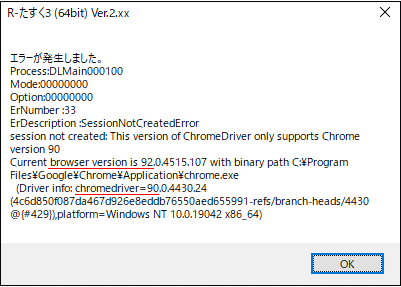
こちら↓からChromeDriverを再インストールしてください。
WebDriver (Selenium Basic + ChromeDriver) for ChromeVer.127(exe)
(zip)
GoogleChromeのバージョンと同じ,またはGoogleChromeのバージョン-1で稼働できます。
事前のアンインストール作業は不要です。
※
ChromeDriverのバージョン > GoogleChromeのバージョン
の場合はGoogleChromeのアップデート中です。一旦GoogleChrome画面を閉じて開くと完了します。
•【R-たすく3】のユーザーは[ダブルアカウント]で
[管理者アカウント]では(特にUIリニューアル後)毎回RMSメインメニューのページの読み込みに時間がかかります。
【R-たすく3】は[ダブルアカウント]権限の利用者に許可された範囲でしか動きません。
セキュリティの観点からも[ダブルアカウント]での利用をお薦めします。
•セキュリティソフトをご利用の皆様へ
セキュリティソフトの設定(例:ESETインターネットバンキング保護)によっては【R-たすく3】が
正常に稼働できない場合があります。
また【R-たすく3】はセキュリティソフトの[リアルタイム検索]の影響を受けやすく,処理速度の低下や
場合によってはタイムアウトの原因になります。
ご利用の場合は【R-たすく3】とWebDriver(SeleniumBasic)をセキュリティソフトのリアルタイム検索から
除外(例外)設定してください。除外設定は可能であればフォルダごとが効果的です。
【R-たすく3】フォルダはデスクトップのショートカットを右クリック-[ファイルの場所を開く]でご確認いただけます。
実行用ファイルは r-task3x86(.accdr) または r-task3x64(.accdr)
WebDriverフォルダは,Windows10標準では
C:\Users\(ユーザー名)\AppData\Local\SeleniumBasic
実行ファイルは chromedriver(.exe) です。
見つからない場合は検索してください。
ブラウザ保護機能等によるエラー回避はブラウザ(GoogleChrome)の除外(例外)設定が必要になる場合もあります。
•.NET Framework 3.5 がインストールされ有効になっている必要があります。
事前確認は面倒なので稼働開始後[商品一覧ダウンロード]実行時,エラーが発生した場合にご対応ください。
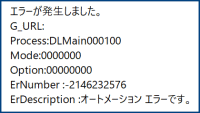
[
オートメーションエラーです]が出る場合 .NET Framework 3.5 がインストールされていないか有効になっていません。
こちら↓からインストールをお願いします。
Microsoft .NET Framework 3.5のインストール
https://www.microsoft.com/ja-jp/download/details.aspx?id=21
※ .NET Framework 4.0以降とは別に必要です。
※ WebDriverがインストールされていない場合は[商品一覧ダウンロード]実行時,
[
クラスが登録されていません]のエラーが発生します。